


|

|
|
|
|
| | | |
テクニカル サポートの受け方
WebLogic Server インストーラは、BEA ホーム ディレクトリに評価ライセンス(license.bea)を自動的に保存します。評価ライセンスでは、ライセンス所有者に提供されているレベルのテクニカル サポートを受けることができません。ソフトウェア開発者が必要とする拡張されたテクニカル サポートを受けるには、評価ライセンスをアップグレードする必要があります。
この章では、2 つの異なるサポート レベル、およびリクエストと一緒にテクニカル サポートへ提供する必要のある情報について説明します。
ライセンス サポートの受け方
ライセンス サポートの場合、次のような情報を添えて support@weblogic.com に電子メールを送ります。
非ライセンス サポートの受け方
その他の非ライセンス サポートの場合は、次の情報を提供します。
評価ライセンスのアップグレード
既存の WebLogic Server ライセンス キーを持っている場合は、WebS UPPORT カスタマ サポート サイトで最新のバージョンにアップグレードできます。
WebLogic Server 評価ライセンスをアップグレードするのに必要な手順について、次で説明します。この例は、WebLogic Server 6.0 の評価ライセンスから、WebLogic Server 6.0 の開発者ライセンスへのアップグレードを示します。
- set PATH=.\jdk131\bin:%PATH%
- set PATH=./jdk131/bin:
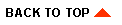
|

|